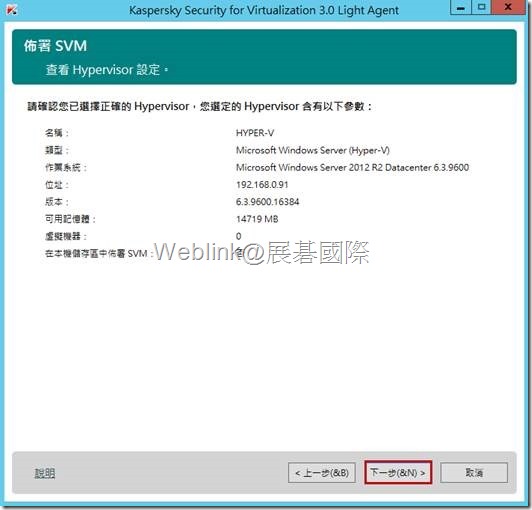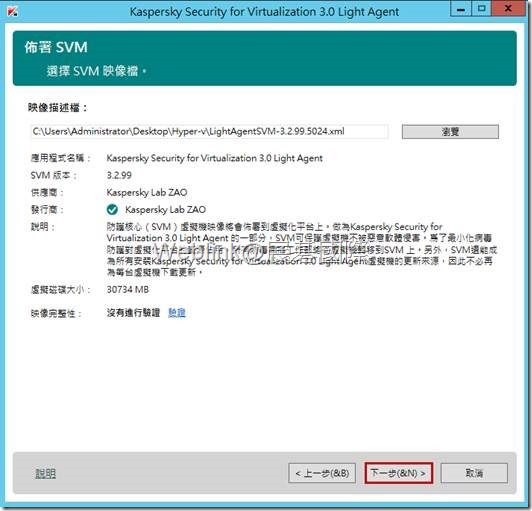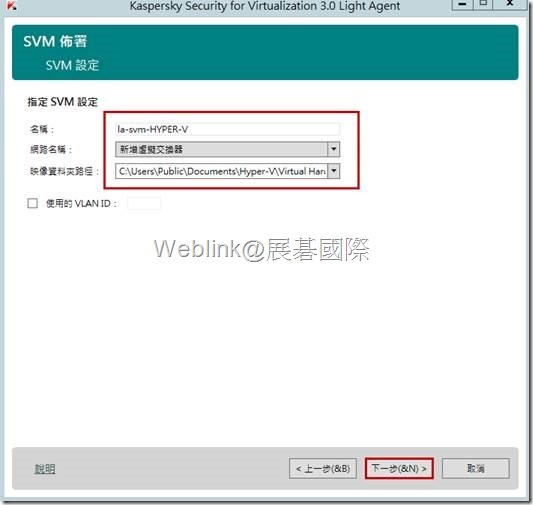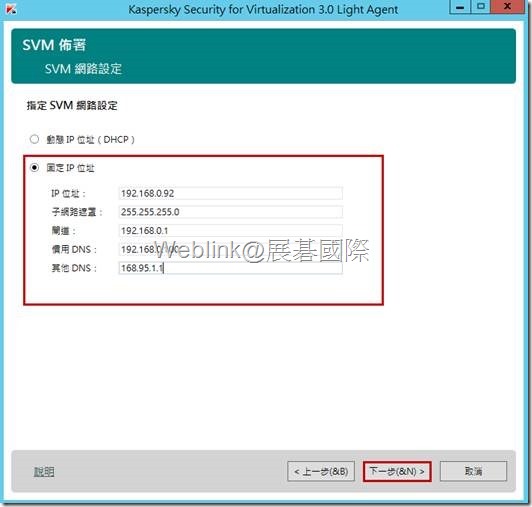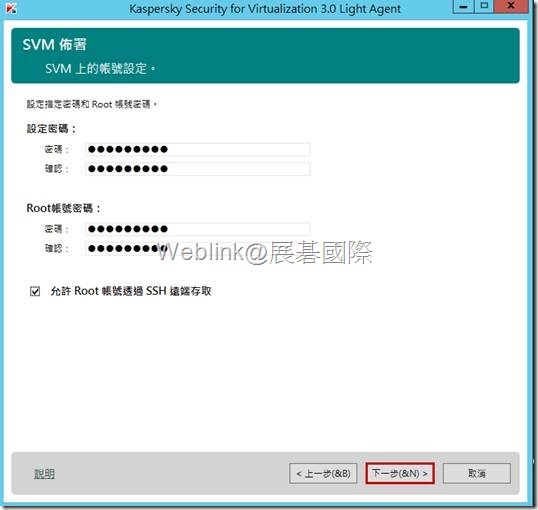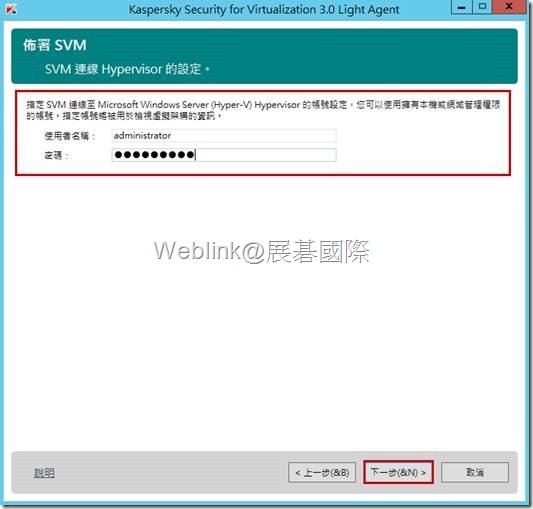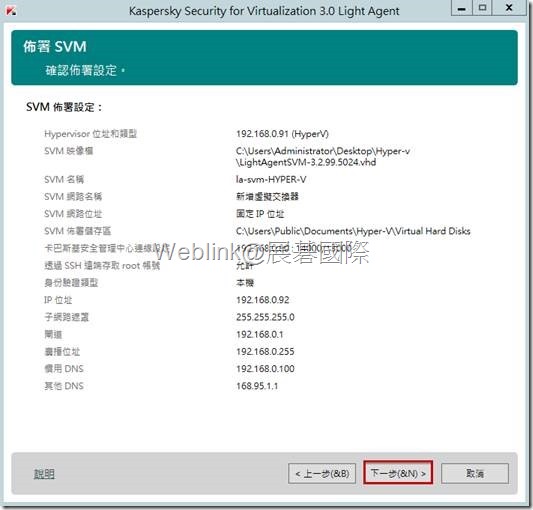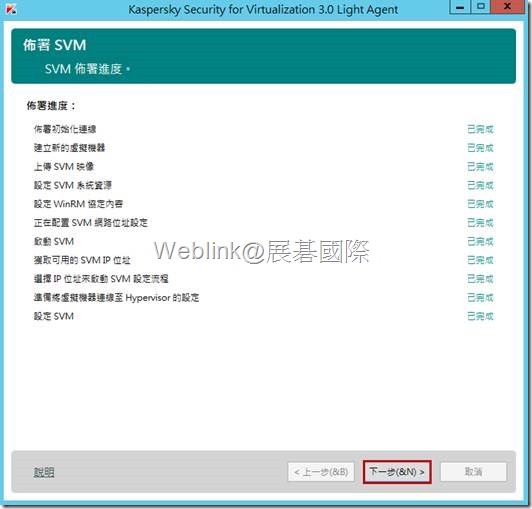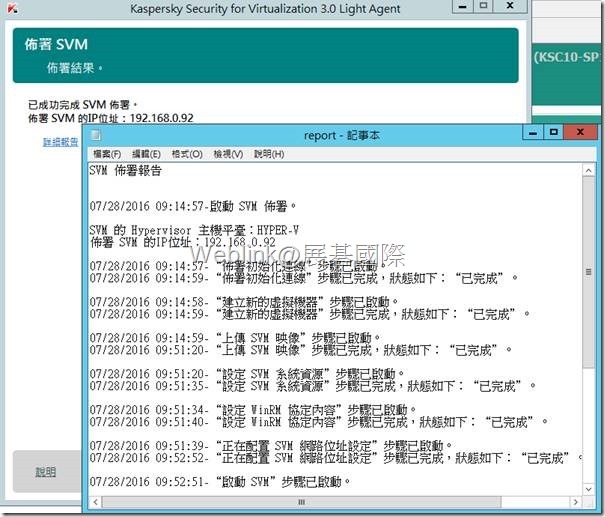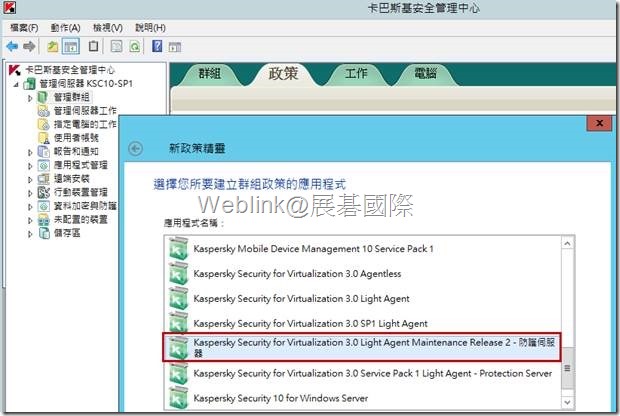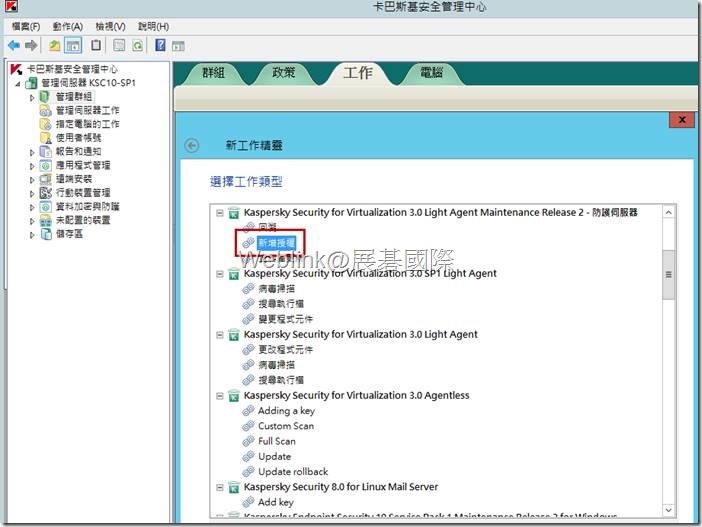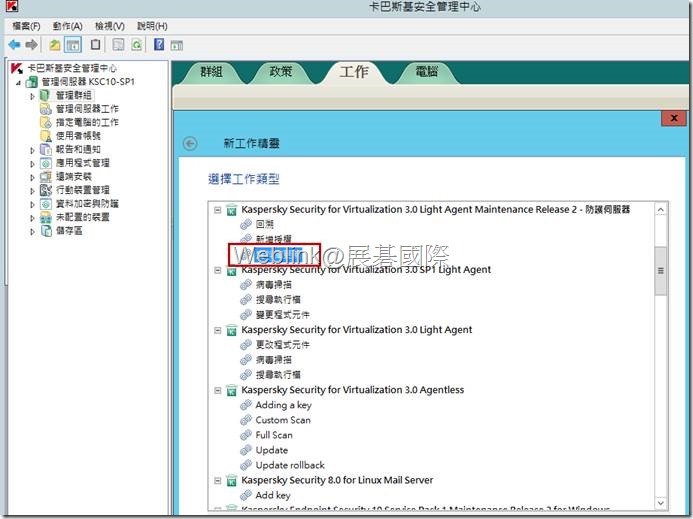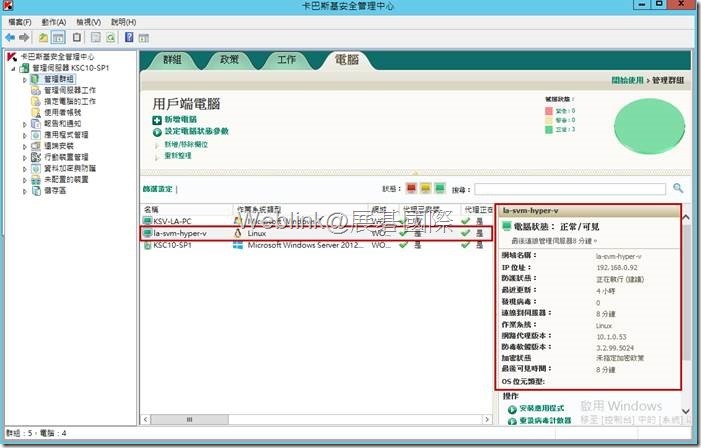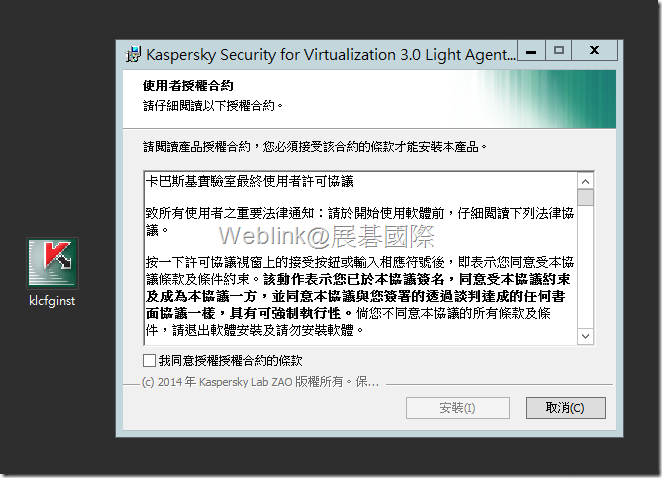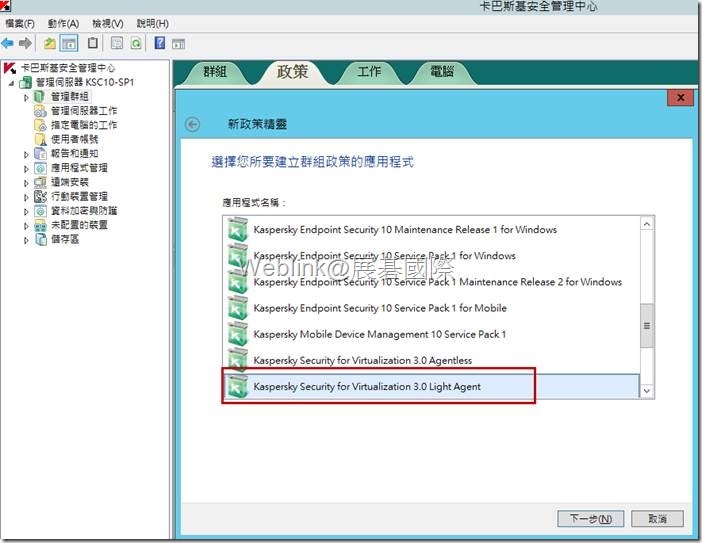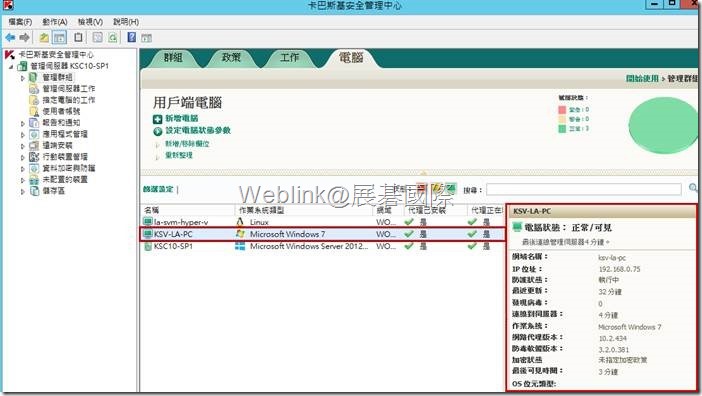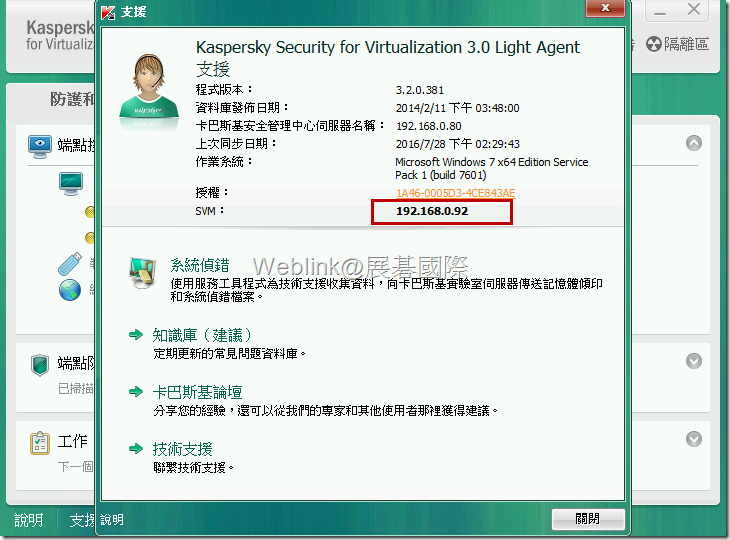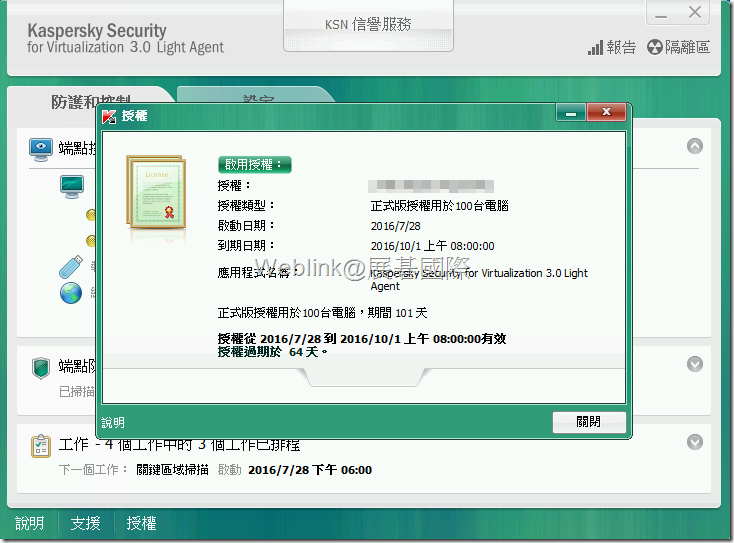一、準備工作
1. 確認已經安裝 Kaspersky Security Center 10 SP1。
2. 安裝KSC管理主控台的電腦必須安裝 Microsoft .NET Framework 3.5 或更高版本。
3. 確認已經在Windows Server 2008 R2以上伺服器版本安裝Hyper-V角色。(KSV3.0軟體需求)
4. 確認Hyper-V伺服器加入到網域中。如果沒有網域環境,需要Hyper-V伺服器安裝WinRM元件。具體連結如下:http://www.microsoft.com/en-us/download/details.aspx?id=34595
二、部署和配置SVM
為KSC安裝Kaspersky Security for virtualization light agent for protection server管理外掛程式。
安裝完畢後,重新連接KSC,在主介面出現Manager Kaspersky Security for virtualization light agent 選項。
點擊選項,出現部署嚮導,選擇部署SVM。
在下拉式功能表選擇Windows Server(Hyper-V),並輸入Hyper-V伺服器的IP位址、用戶名和密碼。
確認Hyper-V伺服器資訊,點擊下一步。
點擊瀏覽選擇Kaspersky Security for virtualization light agent的SVM設定檔(即.xml文件)。該檔需要和範本檔(即.vhd檔)放到同一目錄下。
配置SVM將要使用的儲存位置和網路。
選擇SVM 使用 DHCP 派發 IP 位置或使用固定IP 進行配置。(建議採用固定IP)
設置配置帳戶和root帳戶密碼。
設定一組原有Hyper-V帳號用於檢視SVM 相關資訊使用。
確認安裝資訊,點擊下一步。
出現部署進度視窗,等待部署完成。
部署完成,並且可以查看詳細報告。
打開KSC,建立Kaspersky Security for virtualization light agent的管理群組,將SVM電腦加入該群組,並且建立SVM的政策。
建立派送授權將授權提供給SVM
建立SVM的更新工作,並執行更新。
注意!SVM只能從卡巴斯基管理伺服器更新。所以需要首先更新卡巴斯基管理伺服器,然後再運行SVM更新任務。
確認SVM已啟用保護,狀態為綠色。
三、部署和配置Light Agent
我們需要在Windows 虛擬機器中部署卡巴斯基網路代理和Light Agent。
卡巴斯基網路代理和Light Agent 的安裝方法與卡巴斯基企業版產品安裝方法一樣,本文不做具體描述。詳細請參考Kaspersky Security Center 10和Kaspersky Endpoint Security 10 for Windows安裝手冊。
我們通過KSC管理Light Agent。所以,在KSC上安裝Kaspersky Security for virtualization light agent管理外掛程式。
建立Kaspersky Security for virtualization light agent政策。
確認部署Kaspersky Security for virtualization light agent的虛擬機器保護狀態開啟,狀態顏色為綠色。
在部署Kaspersky Security for virtualization light agent的虛擬機器中,確認light agent用戶端自動偵測SVM並接收到授權金鑰。
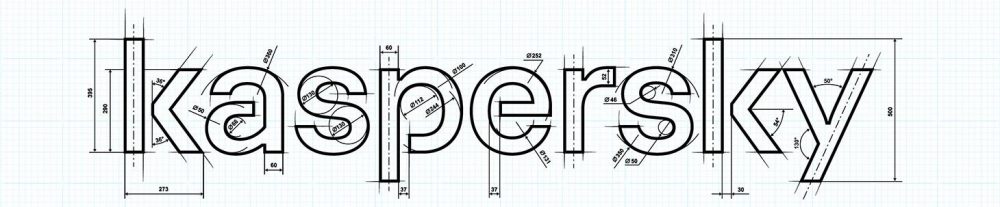
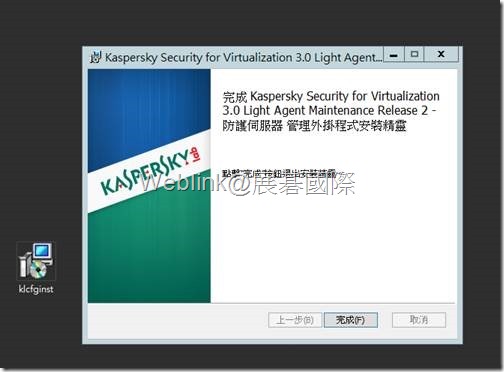
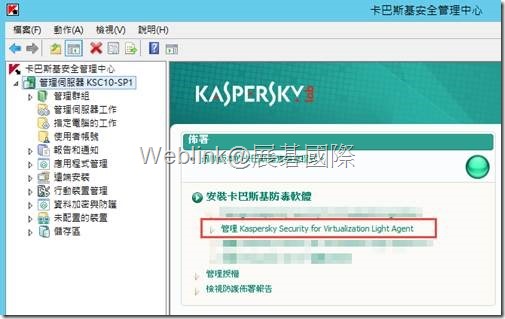
![clip_image002[4] clip_image002[4]](http://i-services.dsmynas.org/wordpress/wp-content/uploads/2016/08/clip_image0024_thumb.jpg)
![clip_image004[4] clip_image004[4]](http://i-services.dsmynas.org/wordpress/wp-content/uploads/2016/08/clip_image0044_thumb.jpg)